Excel QUARTILE.INC 関数
QUARTILE.INC 関数は、0から1の百分位範囲(両端を含む)に基づいて、指定されたデータセットの四分位数を返します。これは、QUARTILE 関数と同じ値を返します。
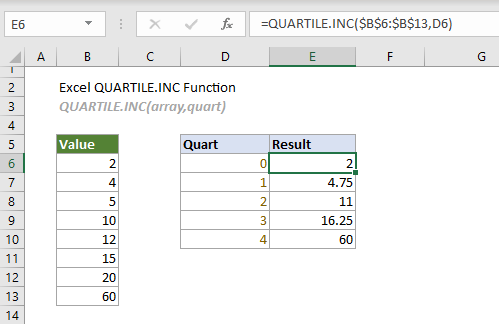
QUARTILE.INC 関数と QUARTILE 関数の違い:
Excel 2010以降、QUARTILE 関数はQUARTILE.INC 関数に置き換えられました。どちらもデータセットの四分位数を計算できますが、将来の使用においてはQUARTILE.INC 関数が推奨されています。理由として、QUARTILE 関数は将来のExcelバージョンで利用できなくなる可能性があるためです。
QUARTILE.INC 関数と QUARTILE.EXC 関数の違い:
これらの2つの関数の違いは、QUARTILE.INC 関数が0から1の百分位範囲(両端を含む)に基づいてデータセットの四分位数を計算するのに対し、QUARTILE.EXC 関数は0から1の百分位範囲(両端を除く)に基づいてデータセットの四分位数を計算することです。
構文
QUARTILE.INC(配列, 四分位)
引数
- 配列 (必須): 四分位値を求めたい配列またはセル範囲;
- 四分位 (必須): 返される四分位値を示す0から4の間の数値。
| 数値 | 四分位値 |
| 0 | 最小値 |
| 1 | 第1四分位(25パーセンタイル) |
| 2 | 第2四分位 - 中央値(50パーセンタイル) |
| 3 | 第3四分位(75パーセンタイル) |
| 4 | 第4四分位 - 最大値(100パーセンタイル) |
備考
戻り値
数値を返します。
例
以下はスクリーンショットに示されている値のリストです。QUARTILE 関数を使用して最小値、第1四分位、第2四分位、第3四分位、最大値を計算するには、次のように操作します。
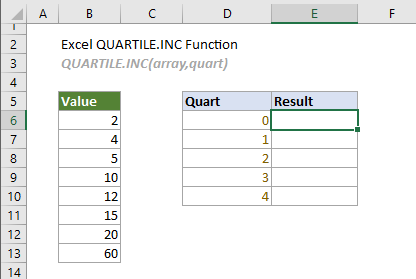
最上段のセル(この場合はE6)を選択し、以下の数式をコピーまたは入力してEnterキーを押して最小値の結果を得ます。その結果のセルを選択し、オートフィルハンドルを下にドラッグして他の四分位を取得します。
=QUARTILE.INC($B$6:$B$13,D6)
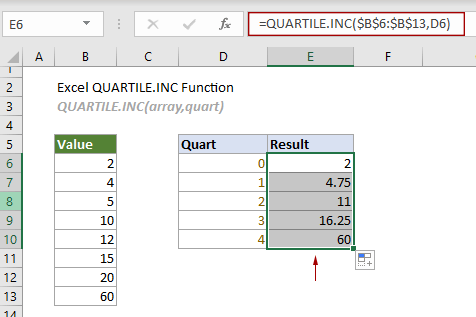
注意:
1) E6セルの数式は次のようになります:
=QUARTILE.INC({2,4,5,10,12,15,20,60},0)
2) 数式は次の2つの式に分解できます:
(次の式では、nは配列内のセルの総数です。)
2.2 次に、位置に基づいて四分位を返します。

関連する関数
Excel QUARTILE.EXC 関数
QUARTILE.EXC 関数は、0から1の百分位範囲(両端を除く)に基づいて、指定されたデータセットの四分位数を返します。
Excel QUARTILE 関数
QUARTILE 関数は、指定されたデータセットの四分位数を計算します。
Excel RANK 関数
RANK 関数は、同じリスト内の他の数値と比較した数値の順位を返します。
Excel RANK.AVG 関数
RANK.AVG 関数は、同じリスト内の他の数値と比較した数値の順位を返します。
Excel RANK.EQ 関数
RANK.EQ 関数は、同じリスト内の他の数値と比較した数値の順位を返します。
最高のオフィス生産性ツール
Kutools for Excel - あなたを群衆から際立たせるツール
| 🤖 | Kutools AI Aide: 次の要素に基づいてデータ分析を革新:インテリジェント実行|コード生成 |カスタム数式の作成|データの分析とチャートの生成 |Kutools機能の呼び出し… |
| 人気の機能:重複を見つける、ハイライトする、または特定する | 空白行を削除 | データを失うことなく列やセルを結合 | 数式を使わずに丸める... | |
| スーパー VLookup:複数条件 | 複数値 | 複数シート間 | ファジーマッチ... | |
| 高度なドロップダウンリスト:簡単なドロップダウンリスト | 従属ドロップダウンリスト | 複数選択可能なドロップダウンリスト... | |
| 列マネージャー:指定した数の列を追加 | 列を移動 | 非表示の列の可視化ステータスを切り替え | 列を比較して同じ&異なるセルを選択... | |
| 特徴的な機能:グリッドフォーカス | デザインビュー | 強化された数式バー | ワークブックとシートマネージャー | リソースライブラリ(オートテキスト) | 日付ピッカー | ワークシートの統合 | セルの暗号化/復号化 | リストによるメール送信 | スーパーフィルター | 特殊フィルタ(太字/斜体/取り消し線のフィルタリング...)... | |
| 上位 15 のツールセット: 12 個のテキストツール (テキストの追加, 特定の文字を削除...) | 50以上 のチャート タイプ (ガントチャート...) | 40以上の実用的な 数式 (誕生日に基づいて年齢を計算...) | 19 個の挿入ツール (QRコードの挿入, パスからの画像挿入...) | 12 個の変換ツール (単語に変換, 通貨変換...) | 7 個のマージ&分割ツール (高度な行のマージ, Excelセルの分割...) | ... さらに多くのツール |
Kutools for Excel は300以上の機能を誇り、必要なものがワンクリックで手に入ります...
Office Tab - Microsoft Office(Excel含む)でタブ形式の閲覧と編集を有効にする
- 数十の開いている文書を1秒で切り替える!
- 毎日数百回のマウスクリックを減らし、マウス手から解放されます。
- 複数の文書を閲覧・編集する際、生産性が50%向上します。
- Chrome、Edge、Firefoxのように、タブ機能をOffice(Excel含む)にもたらします。